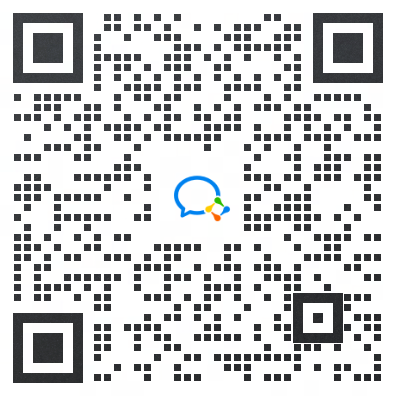MuMu模拟器Pro支持多开设备,助力用户同时运行多个设备,由此实现同时运行多个游戏/应用!
针对多开设备需求,我们提供了新建设备、设置设备、复制设备、删除设备等功能。具体操作可见以下指引:
1.新建并运行设备
点击产品主界面右上角“+”,可选择新建平板设备或手机设备。

新建完成后,设备将出现在里列表内,双击列表/点击运行缩略图/点击启动按钮,皆可启动设备。

在设备运行过程中,可以看到运行缩略图会实时变化,就像游戏直播小窗口!
点击这一小窗口,还能唤起运行中的安卓设备到焦点位置,方便你快速找到对应安卓设备。
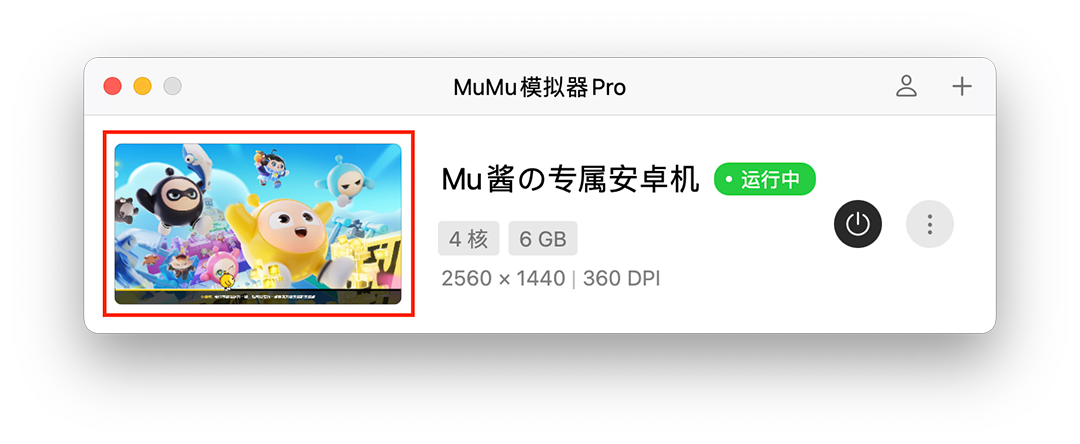
2.修改设备设置
当您拥有一台虚拟安卓设备后,可能会想给它改个名字,例如“Mu酱の专属安卓机”,此时可以点击“设置”,在“设备”中修改设备名称。这一修改也会同步至设备窗口顶部,便于您查看当前是哪台安卓设备。

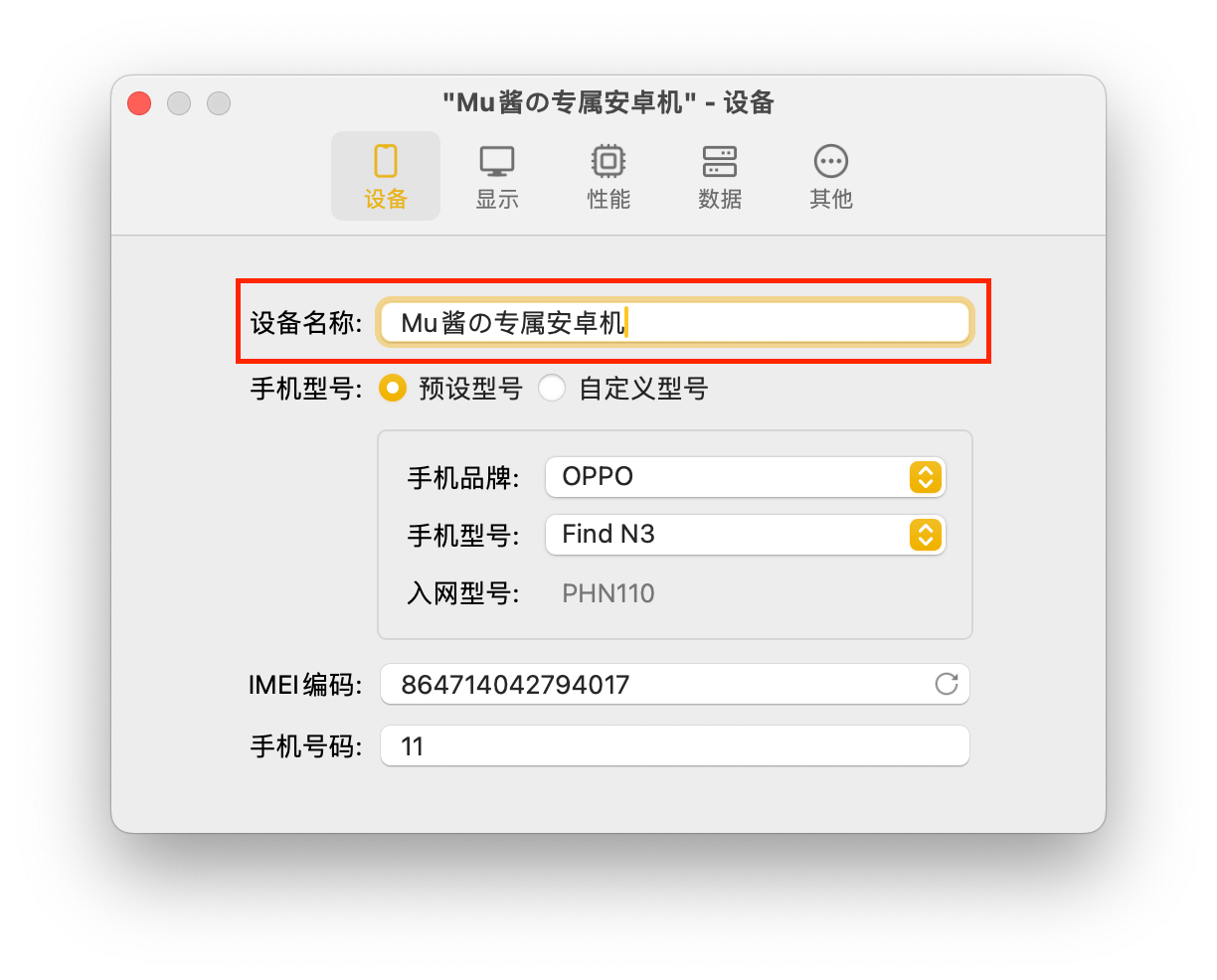
您还可以按需求修改设备设置,包括设备、显示、性能等方面。
(1)设备
①手机型号:部分游戏会针对某些手机型号适配更优秀的运行效果,此时可通过设置手机型号来模拟环境。我们提供了部分常见的手机型号,您也可以通过“自定义”来进行设置。
②IMEI编码、手机号码:主要用于开发人员模拟设备需求。
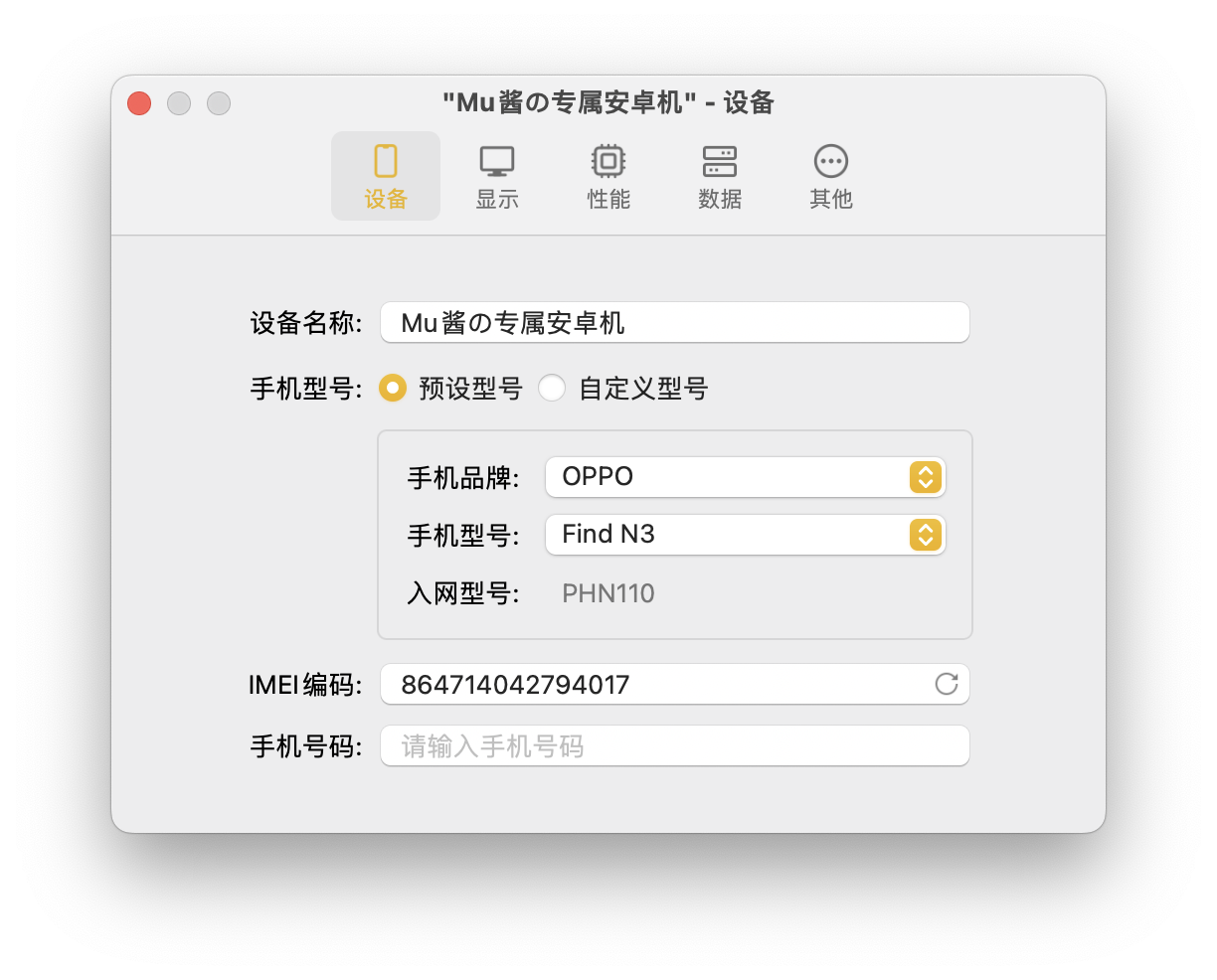
(2)显示
①屏幕尺寸:即安卓设备尺寸,包含分辨率和DPI设置。我们根据您的显示屏幕,提供了较合适的平板和手机默认分辨率选项,比例为16:9。若有运行脚本等其他分辨率需求,也可自定义宽、高和DPI。
②帧率显示:开启帧率显示后,安卓设备窗口右上角将显示当前帧率。
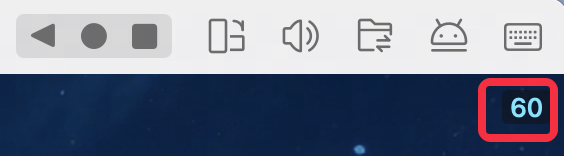
③窗口自动旋转:开启窗口自动旋转后,设备窗口会根据游戏/应用为横竖屏来适配横竖屏显示。
④高画质适配:部分游戏已适配高画质效果,可点击此处参考教程提升游戏画质体验!

(3)性能
①性能配置:代表安卓设备所占用您电脑的性能。若游戏运行性能要求较高,您可选择高性能或按需自定义分配处理器的核数和运行内存。
②GPU快速计算:开启该设置项可降低GPU资源占用,但对于部分性能要求高的游戏,开启后可能出现画面异常问题喔。
③帧率上限:MuMu模拟器Pro已为部分游戏适配自动高帧,用户可选择30帧/60帧/最高(显示屏刷新率)作为帧率上限,由此减少资源占用。
④后台自动降帧:开启后,可选择当安卓设备窗口进入后台时,自动降低帧率至5/15/30帧,由此减少资源占用。
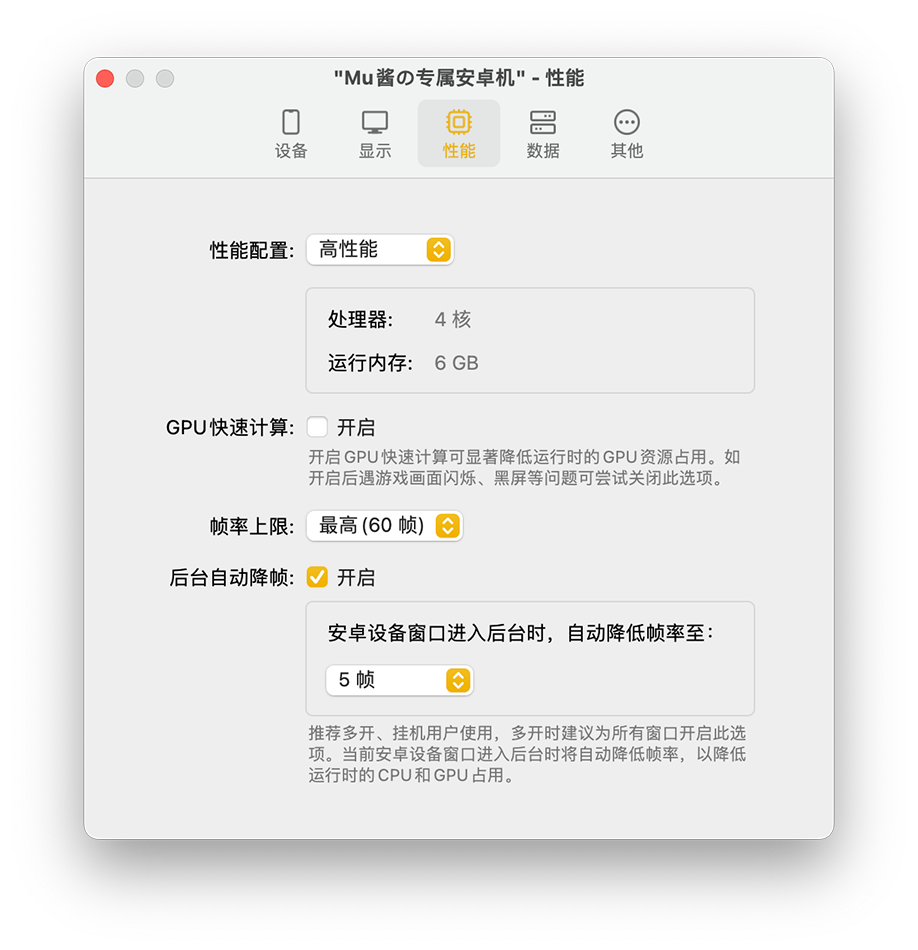
(4)数据
①磁盘共享:可选择“只读系统盘”和“可写系统盘”,一般情况下选择“只读系统盘”即可,多开表现更佳。
②磁盘清理:在模拟器内安装应用卸载后,可通过此处的磁盘清理释放安卓设备的空闲空间。磁盘清理需在安卓设备运行时进行,请先启动模拟器后点击清理。
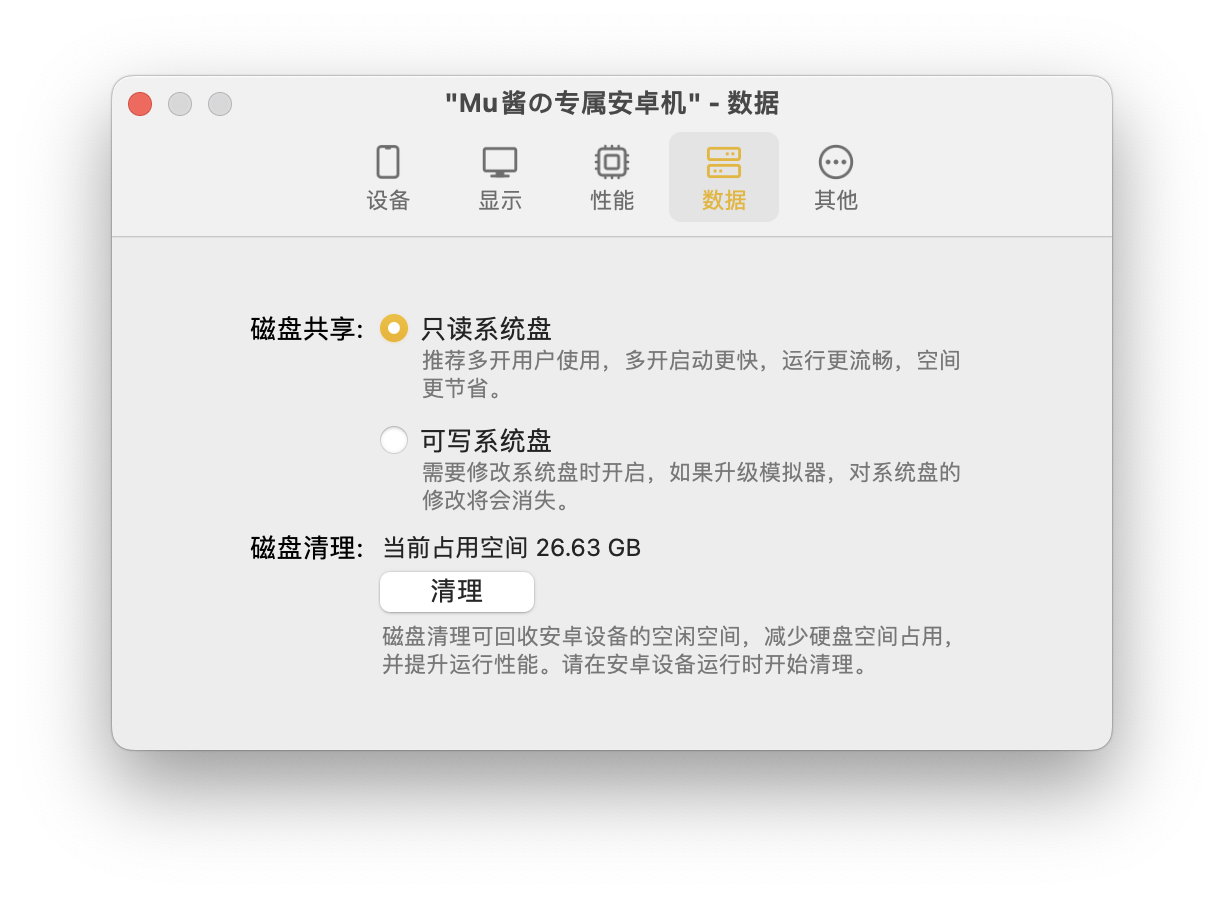
(4)其他
①老板键:摸鱼时也想玩游戏怎么办?老板一出现,按下老板键即可隐藏应用所有窗口,摸鱼毫无痕迹。
②Root权限:若需要访问安卓设备的更多应用或功能,可在此处开启Root权限。
③ADB:可选择优先使用默认ADB端口,若需要解除自动占用可取消勾选。
④退出:通过安卓设备窗口左上角×关闭时,会默认弹出二次确认弹窗,防止您误操作。若想关闭该二次确认弹窗,可由“弹窗确认”修改为“直接退出”。

3.复制安卓设备
如果您在一台设备上完成了设置,并安装了应用,想克隆该设备,可点击“复制”,将为您生成设置相同、数据相同的设备。
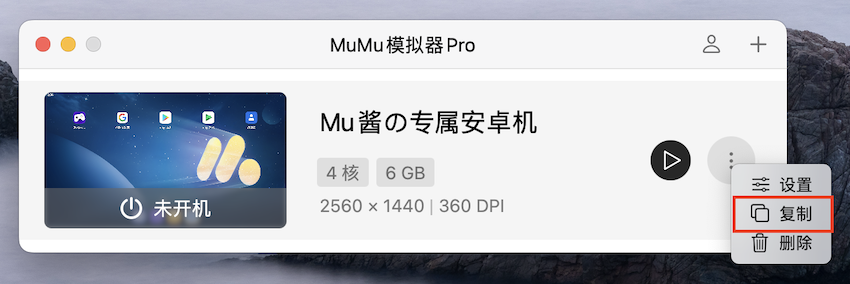
4.删除安卓设备
若不需要某个安卓设备,可点击删除,删除该设备所有数据。
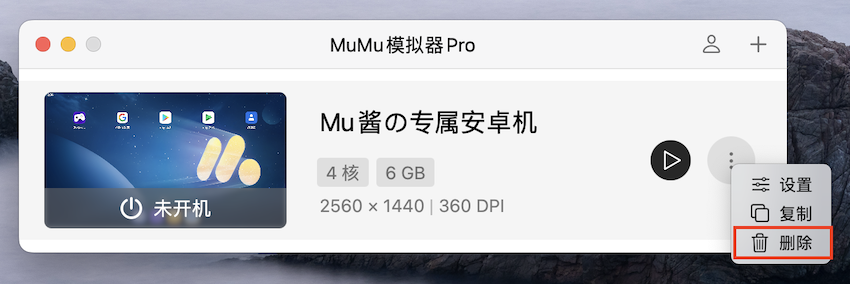
如果有任何其他疑问,欢迎扫码咨询官方工作人员处理。